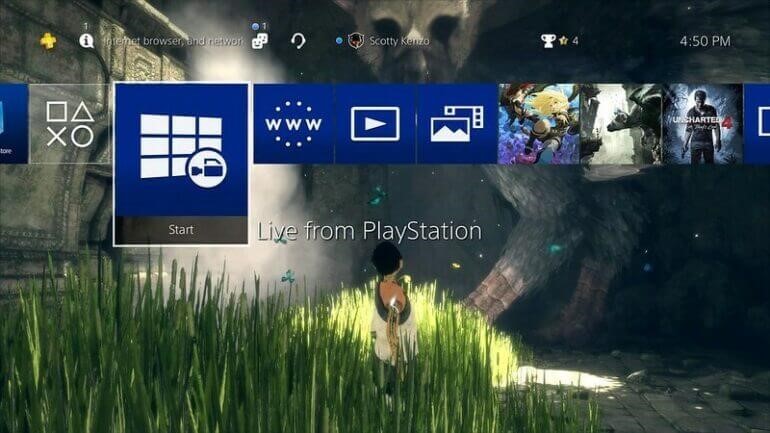Возникла проблема при обновлении системного программного обеспечения консоли PlayStation®4.
Попробуйте следующее:
- Выключите и отключите от розетки свою консоль.
- Выключите маршрутизатор/модем, подождите около 5 минут, затем перезапустите его.
- Снова подключите консоль к розетке и включите ее.
- Выберите Уведомления в функциональной области консоли PS4™, затем выберите файл обновления, нажмите кнопку OPTIONS и выберите Удалить.
- Выберите Настройки > Обновление системного программного обеспечения.
Если выполнить обновление снова не удалось, обратитесь к руководствам по системному программному обеспечению ниже, чтобы узнать о следующих шагах.

Пользователи PlayStation уже некоторое время сталкиваются с ошибкой SU-42118-6 на своих консолях Slim, наряду с другими ошибками PS4, такими как SU-30746-0 и SU-30767-3.
Сложность кода ошибки PS4 SU-42118-6 и других заключается в том, что сообщения отображают только числовые коды без реального понимания того, что вызывает проблему.
Не волнуйтесь, мы не только покажем вам, как исправить ошибку PS4 SU 42118 6, но и поймем, что ее вызывает и как ее избежать в будущем.
Что такое код ошибки SU 42118 6?

Ошибка PS4 SU-42118-6 возникает из-за сломанного ленточного разъема между материнской платой и BD-ROM. Вы рискуете вызвать его, если будете разбирать консоль либо во время ее чистки, либо по другой причине.
Когда это произойдет, система не сможет взаимодействовать с BD-ROM.
Неправильная сборка оборудования PS4 также может привести к тому, что оно начнет самопроизвольно выключаться. Таким образом, SU-42118-6 часто может привести к тому, что вы застрянете в цикле перезапуска.
Возможно, вы также наткнулись на этот вариант ошибки: ошибка обновления системного программного обеспечения PS4 SU-42118-6.
Если ваша консоль не может найти подходящий файл обновления прошивки, она просто сообщит, что произошла ошибка SU-42118-6.
Обычно вы получаете сообщение об ошибке обновления PS4 SU-42118-6, когда вы не обновляли консоль в течение длительного времени, а используемая версия прошивки больше не поддерживается Sony.
Проблема очень похожа на SU-30746-0, которая отображает черный экран со следующим сообщением об ошибке при каждой загрузке консоли PS4:
Произошла ошибка.
(СУ-30746-0)
Если вы столкнулись с этой проблемой на своей консоли, перейдите к разделу устранения неполадок ниже.
Как исправить ошибку обновления системы PS4 SU-42118-6?
1. Перезагрузите консоль в безопасном режиме.
- Полностью выключите систему и оставьте ее выключенной примерно на одну минуту.
- Нажмите и удерживайте кнопку питания (отпустите кнопку, когда раздастся двойной звуковой сигнал).
- Подключите контроллер к PS4 с помощью USB-кабеля и нажмите кнопку PlayStation, чтобы выполнить сопряжение контроллера.
- После успешного сопряжения контроллера с системой снова перезапустите консоль.
- Нажмите X на контроллере для перезагрузки через безопасный режим.
Когда устройство включается, оно больше не должно отображать код ошибки PS4 SU-42118-6. Если это так, попробуйте следующий метод ниже.
2. Обновите PS4 через безопасный режим.
- Полностью выключите систему.
- Загрузите самую последнюю версию прошивки PS4.
- Сохраните файл на внешнем USB-накопителе, например на жестком диске или USB-диске. Если ваша консоль подключена к сети Ethernet, вы можете пропустить этот шаг.
- Нажмите и удерживайте кнопку питания, пока консоль не издаст двойной звуковой сигнал.
- В безопасном режиме подключите контроллер к PS4 через USB-кабель и нажмите кнопку PlayStation, чтобы выполнить сопряжение.
- Перейдите к Обновить системное программное обеспечение и нажмите кнопку X на контроллере, чтобы выбрать опцию.
- Если вы используете сеть Ethernet, выберите «Обновить через Интернет».
- Если нет, вставьте USB-накопитель с загруженной прошивкой и выберите параметр «Обновить с USB-накопителя».
- Перезапустите консоль PS4 и убедитесь, что SU-42118-6 удален.
3. Инициализируйте консоль через безопасный режим.
- Выключите консоль и оставьте ее выключенной примерно на одну минуту.
- Нажмите и удерживайте кнопку питания и прекратите нажимать после того, как консоль издаст двойной звуковой сигнал.
- Подключите контроллер PS4 к системе с помощью USB-кабеля и соедините их, нажав кнопку PlayStation .
- Затем выберите «Инициализировать PS4 (переустановить системное программное обеспечение)».
- Нажмите кнопку «Да» и нажмите «X».
- Наконец, перезапустите консоль PS4.
4. Восстановите настройки PS4 по умолчанию через безопасный режим.
- Полностью выключите консоль.
- Затем нажмите и удерживайте кнопку питания и подождите, пока система не издаст двойной звуковой сигнал.
- В безопасном режиме подключите контроллер PS4 с помощью USB-кабеля.
- Нажмите кнопку PlayStation, чтобы соединить ее с консолью.
- Прокрутите вниз и выберите параметр «Восстановить настройки по умолчанию».
- Нажмите «Да» с помощью кнопки X, и это восстановит настройки консоли по умолчанию.
5. Проверьте ленту BD-ROM и замените жесткий диск.
Чтобы исправить это, исследуйте ленточное соединение BD-ROM между дисководом и материнской платой. Проверьте, нет ли сломанных вкладок, и если есть, замените поврежденный компонент.
Замена жесткого диска на вашей консоли обычно помогает избавиться от кода ошибки PS4 SU-42118-6. Тем не менее, некоторые пользователи сообщают, что проблема возникает снова, если вы пытаетесь обновить консоль на сменном жестком диске.
Как видите, ошибка PS4 SU-42118-6 может быть программной проблемой или результатом неисправного оборудования.
Замена жесткого диска решит эту проблему в большинстве случаев. Тем не менее, мы рекомендуем вам попробовать все решения, перечисленные здесь.
Не стесняйтесь сообщить нам, если вы нашли это руководство полезным, используя раздел комментариев ниже.
Related post
Доброго времени суток, геймеры! Случалось у вас такое, что вылетала ошибка su 42118 6? Вы не знаете, что она означает и как исправить? Не волнуйтесь, мы знаем, что делать.
Но приготовьтесь! Часто этот баг означает, что с PS4 серьёзные проблемы.
Правда, иногда его можно исправить простыми процедурами.
Содержание
- Код ошибки su 42118 6
- Как вылечить
- Перезагрузка PS4
- Обновление ПО
- Сброс до завода
- Поправка проводов
- Замена кабеля
- Что делать, если ничего не помогает
- Заработало
Итак, что же это за код такой?
SU 42118 6 означает, что на плейстейшен произошёл сбой соединения с blu-ray приводом. Система может написать, что дисковод не обнаружен. Или что нет связи с жёстким диском.
В любом случае решений проблемы существует несколько. Начнём с самых безобидных способов.
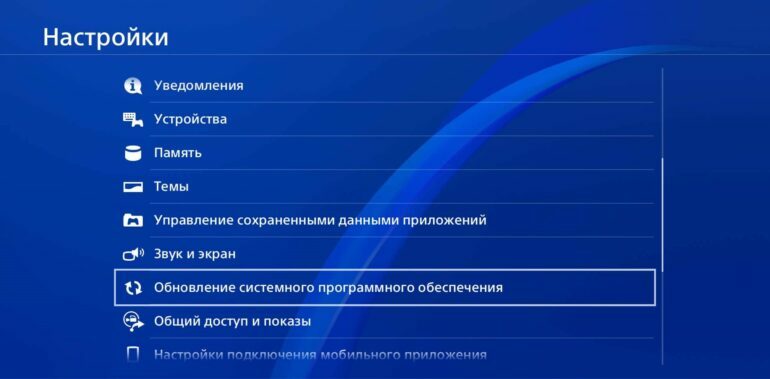
Как вылечить
Попробуйте починить баг при помощи простых манипуляций на ПС4. Для устранения неполадки могут помочь три вещи:
- Простая перезагрузка системы.
- Обновление ПО.
- Сброс плейстейшен 4 до заводских настроек.
Остальные способы решения технические. Где-то может понадобиться простая замена кабеля или даже поправка проводов.
А может даже придётся сдавать консоль в мастерскую.
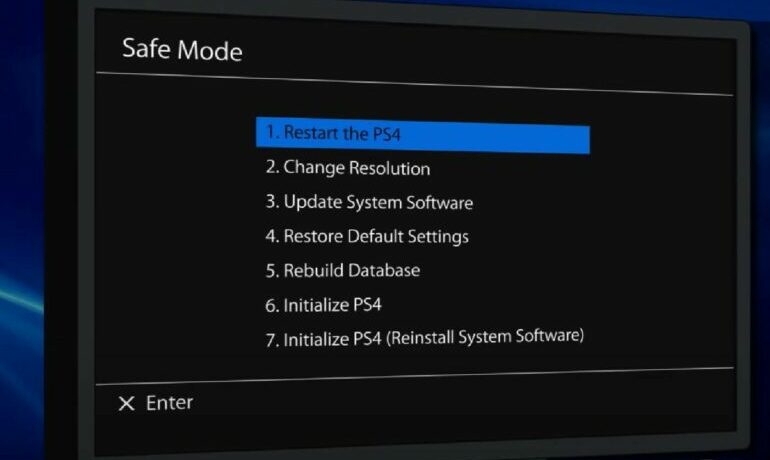
Перезагрузка PS4
Иногда даже простая перезагрузка устройства помогает исправить большинство проблем. Поэтому просто выберете в окне быстрого доступа пункт «Перезапустить систему». Или найдите его в меню выключения. Кому как удобно.
Также можно перезапустить приставку через безопасный режим. Это самый первый пункт.
Если ошибка продолжает появляться, тогда попробуйте следующее.
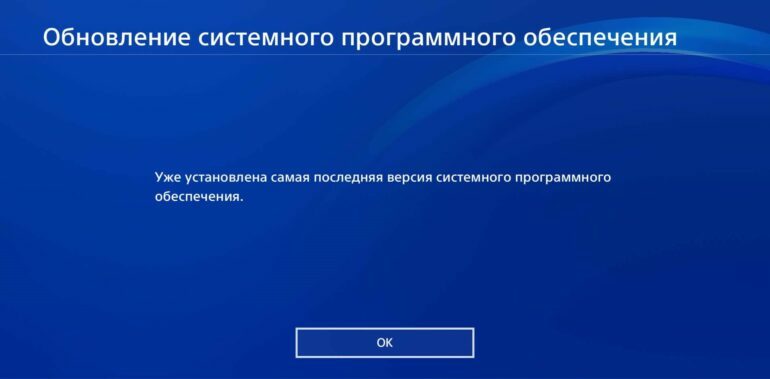
Обновление ПО
Часто баги, включая SU 42118 6, вылетают просто из-за того, что вы вовремя не обновили системное ПО. Обычно новая пошивка устанавливается автоматически. Достаточно, чтобы PS 4 работала и было стабильное соединение с интернетом.
Но, если вы отключили эту опцию, то стоит проверить на свежую версию и запустить установку обновлений.
Проверить, стоит ли у вас последняя версия обнов, можно в разделе настроек. Пункт так и называется «Обновление системного ПО».
Если кликнуть по нему, приставка сообщит, текущая ли версия обнов у вас.
Если прошивка не обновляется автоматически, то сделать эту процедуру можно через тот же сейв мод. Это пункт номер три.
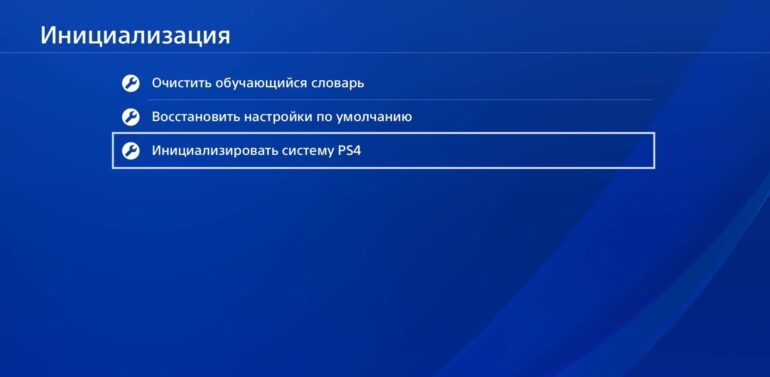
Сброс до завода
Проблема всё ещё не решена? Попробуйте запустить пункт номер шесть в безопасном режиме. Иными словами провести инициализацию настроек.
Имейте в виду, что перед запуском данного процесса лучше сохранить сейвы к играм и другие данные.
Так как они могут подтереться. Подробнее об инициализации мы писали тут.

Поправка проводов
Если ошибка технического плана, а не системного, то все предыдущие пункты вряд ли помогут.
Вспомните, не разбирали ли вы консоль с целью почистить её? Может, до конца не установили привод? Или какой-то из кабелей плохо зафиксирован?
Попробуйте просто проверить, всё ли стоит на своих местах. Ещё раз переподключить, если потребуется. Может, отошёл контакт?

Замена кабеля
Последнее, из-за чего могла произойти неполадка su 42118 6, это то, что кабель от блюрея неисправен или сгорел.
При разборке это легко заметить. Контакты будут оплавлены.
В таком случае лучше отнести приставку хорошему мастеру. Пусть заменит на новые. А ещё лучше, если отдадите PS4 в официальный сервисный центр.

Что делать, если ничего не помогает
Корень зла так и не нашёлся? Все провода подключены как надо и работают? Не помог ни один из способов?
Тогда решение только одно. Ведите консоль на диагностику. Сотрудники Sony проведут специальную диагностику устройства.
Если у вас сохранилась гарантия, и вы не сорвали пломбу на приставке, то ремонт сделают бесплатно. Только за комплектующие заплатите.
Не пытайтесь чинить самостоятельно! Можете только навредить и переплатить за дополнительный ремонт.

Заработало
Мы надеемся, что всё у вас обошлось. Ошибка su 42118 6 больше не появляется, а вам помогла простая переустановка или даже инициализация.
Получайте удовольствия от игры на приставке. Пусть она у вас работает без перебоев и багов!
Пишите в комментариях вопросы по теме, если таковые остались. Постараемся помочь. Если материал оказался полезным, поставьте лайк и сделайте репост. До встречи на канале!
Ошибка SU-42118-6 – одна из многих, которые трудно поддаются исправлению на PlayStation 4. Часто она вызвана серьезными неисправностями оборудования, которые без вскрытия и ремонта консоли не удается устранить. Код SU-42118-6 указывает на то, что система не может найти дисковод или жесткий диск по причине обрыва соединения BD-ROM. Порой проблему вызывает и программная неполадка. Однако, многим пользователям все же придется вскрывать консоль и менять кабель подключения, а порой и сам накопитель или дисковод.
Как исправить ошибку PS4 SU-42118-6?
Учитывая то, что ошибка SU-42118-6 может быть вызвана серьезными физическими поломками, будет везением, если ее удастся исправить системными решениями. В данном случае пользователь не беспомощен, и кое-что сделать может.
Что делать при ошибке SU-42118-6 на PS4:
- Перезагрузить консоль. Ошибка может появляться не при каждом запуске. Это все равно тревожный симптом, так как указывает на необходимость грядущего ремонта, но временно подобное действие может помочь.
- Обновить программное обеспечение. Если удалось войти в систему, стоит обновить ее. Важно поддерживать актуальное состояние программного обеспечения, это может помочь при программной поломке.
- Сбросить консоль к заводскому состоянию. Для этого нужно перезагрузить консоль и войти в безопасный режим (длительное удержание кнопки включения, до второго звукового сигнала). Среди меню нужно выбрать «Инициализировать PS4». Только заранее стоит попробовать сохранить важные данные, если такая возможность есть.

- Проверить качество подключения накопителя и дисковода. Особенно актуально в том случае, если недавно разбирали консоль для чистки или замены комплектующих. Стоит поправить кабели и все может заработать.
- Заменить кабель подключения. Это стоит делать каждые несколько лет, так как шнур пересыхает и может вызывать различные сбои в соединении с оборудованием. Стоимость кабелей невысокая, поэтому попробовать нужно.
Когда все перечисленное не дало положительных результатов, у вас есть 2 варианта: обратиться в сервисный центр или попробовать подключить другой (новый, взятый у друга и т. п.) жесткий диск, возможно, и дисковод. Это позволит понять, что именно вызвало проблему. По опыту, чаще всего дело в кабелях, они со временем портятся от высоких температур.

Очень важно как можно скорее загрузить последние обновления любого системного программного обеспечения. Это связано с тем, что с обновлением программного обеспечения улучшаются многие его аспекты, и машина становится лучше благодаря этому. Однако иногда в процессе обновления могут возникнуть некоторые неполадки, которые могут помешать его завершению. Подобный случай получил распространение среди пользователей PS4, где во время обновления они получают код ошибки su-42118-6. В результате многие игроки ищут способ ее устранения. Итак, мы рассмотрим несколько эффективных обходных путей, которые помогут вам найти причину этой ошибки и устранить ее очень удобно.

На данный момент не существует официального решения для исправления этой ошибки, прерывающей обновление PS4. Однако некоторые эффективные способы исправления могут помочь вам справиться с ней.
- 1) Перезагрузите PS4: Перезапуск PS4 поможет устранить временную проблему, которая может препятствовать процессу обновления.
- 2) Проверьте соединение ленты: Убедитесь, что лента, соединяющая привод Blu-ray и консоль, исправна и работает. Если нет, замените ее на исправную, а затем попробуйте выполнить обновление снова.
- 3) Переподключите кабели HDMI (необязательно): Возможно, кабели HDMI вашей PS4 разболтались. Поэтому отсоедините их от экрана и PS4, а затем снова подсоедините. Теперь снова пройдите процесс обновления.
- 4) Восстановите настройки по умолчанию: Выключите PS4 и нажмите кнопку питания, пока не услышите два звуковых сигнала. После этого подключите имеющийся у вас контроллер через USB-кабель и нажмите кнопку PlayStation. Теперь перейдите в безопасном режиме к опции «Восстановить настройки по умолчанию». Выберите эту опцию и дождитесь окончания восстановления.
- 5) Замените жесткий диск PS4: Иногда вы можете не осознавать, но ваш жесткий диск может быть неисправен. В этом случае попробуйте заменить его на новый. Неисправный жесткий диск является источником многих ошибок.
- 6) Инициализируйте систему PS4 в безопасном режиме: Возьмите USB-накопитель, отформатированный в FAT, и подключите его к консоли. Теперь перейдите в настройки PS4 и выберите «Система». После этого выберите опцию «Резервное копирование и восстановление». Теперь перейдите в раздел «Резервное копирование PS4» и выберите данные, которые вы хотите сохранить. После этого дайте имя папке резервного копирования и нажмите кнопку X, чтобы инициализировать ее. После завершения отсоедините USB-накопитель, перейдите в настройки PS4 и выберите «Инициализация». Отсюда выберите «Полная» инициализация. Это приведет к перезагрузке консоли. После перезагрузки попробуйте обновить консоль и проверьте, сохраняется ли ошибка.
Помимо выполнения этих действий, вы также можете обратиться в службу поддержки, если проблема возникает снова и снова.
Последнее обновление 24.01.2023